Plače: Desni meni obrazca M4/M8
Izračun obrazca
Ko sprožite obračun obrazca se pojavi obvestilo, ki opozarja, da bo obrazec s kombinacija 'Leto IPZ + leto izdelave+ registrska številka' pred ponovnim izračunom brisan. Če izračun potrdimo, se le ta izvede in po končanju zopet vidimo obvestilo, ki nas opominja na možne situacije, ki zahtevajo dodatni poseg:

Slika 1 - prikaz obvestila po izračunu
Testiranje obrazca M4
Test bo preveril ali pri vseh delavcih ustreza letni fond ur in nadure. Preveri se tudi ali so vsi delavci, ki so bili zaposleni v podjetju z ustrezno registrsko številko navedeni na obrazcu.
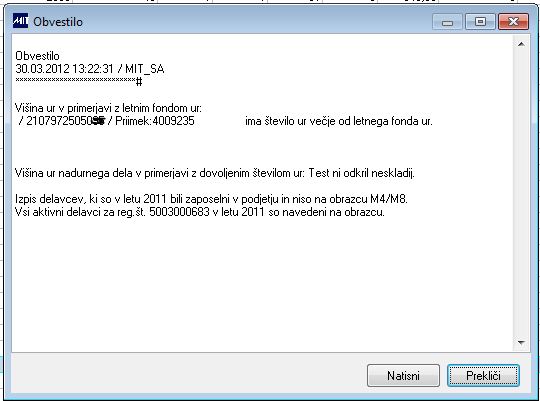
Slika 2 - obvestilo po testiranju obrazca
Kopiranje zapisa
Praviloma se obrazec pripravi s potrebnim številom zapisov, če so bili v času arhiviranja izplačil, za delavce zapisani pravilni podatki o tedenskem delovnem času in letu osnove za refundacijo in se je arhiv podatkov delavcev uspešno izvedel.
Sicer je kopiranje potrebno v dveh primerih:
- iz razloga spremembe delovnega časa med letom
- iz razloga dveh različnih let nadomestil v letu
V skladu z izbrano opcijo se bo kreirala nova vrstica za izbranega delavca. Oba zapisa je potrebno ustrezno popraviti preko korektur.
Popravek ur rednega dela na letni fond ur
Za popravek se odločimo, če je iz določenega razloga v arhivu izplačil, zavedenih več rednih ur dela, kot predvideva obvezni letni fond ur. Popravijo se lahko samo ure oz. tako ure kot znesek.
Popravek nadur na dovoljeno vrednost
Višino nadur lahko popravimo na dovoljeno vrednost. Popravil se bo tudi znesek.
Popravek prispevkov
Izpis obrazca
Obrazec v tiskani obliki ni več obvezen. Natisnemo ga zaradi lastnih potreb. Priporočamo izbor tiska na M4 format.
Izpis obvestil zaposlencem
Gre za obvezni izpis, ki ga moramo posredovati vsakemu zaposlenemu, ki smo mu izplačali prejemek, ki se všteva v pokojninsko osnovo. Obrazec vsebuje le podatek o obračunanih in dejansko plačanih prispevkih za invalidsko in pokojninsko zavarovanje.
Opcijo Samo zaposlenci brez osebnega portala uporabijo podjetja, ki uporabljajo osebni portal, a ne za vse zaposlene. Z izborom te opcije se izpišejo obvestila samo za delavce, ki osebnega portala ne uporabljajo.
Slika 3 - izpis obvestil zaposlenim
Če podjetje uporablja osebni portal, se ob izboru te opcije izdelajo PDF-ji obvestil zaposlencem in se jim namestijo za pregled v osebnem portalu.
Seštevki
Kot pomoč pri kontroli je na voljo funkcija Seštevki. V gornjem desnem vogalu ekranskega pregleda se bodo ponudili seštevki po zneski, nadomestilih in rednega dela.
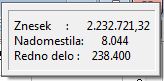
Slika 4 - seštevki v desnem gornjem kotu ekranskega pregleda
Brisanje podatkov
omogoča brisanje obrazca za določeno leto. Enako se bo zgodilo tudi, če obrazec ponovno obračunate z razliko, da se takoj na novo izračuna. Pobriše se le obrazec, ki ga imate na ekranskem pregledu
Izdelava elektronskega poročila
Elektronsko poročilo se oblikuje v XML datoteki. Na vnosnem oknu določimo registrsko številko pošiljatelja obrazca, če je drugačna od številke zavezanca. Številke zavezanca ni možno spremeniti in je enaka številki, ki smo jo določili na vhodnem vnosnem oknu.
Številka prejemnika je po navodilih ZPIZ-a (Tehnična navodila za elektronsko posredovanje podatkov na obrazcih M-4) Identifikacijska oznaka prejemnika (ZPIZ).
Šifro prijave izberemo. Na voljo je prijava podatkov, prijava sprememb podatkov, prijava podatkov o dopolnilnem delu, prijava podatkov o nadomestilih plače drugega izplačevalca, prijava sprememb podatkov o dopolnilnem delu, prijava sprememb podatkov o nadomestilih plače drugega izplačevalca.
Določimo prostor kamor bomo odložili izdelano datoteko.

Slika 5 - vnosno okno za izdelavo elektronskega poročila